Pregunta
Problema: ¿Cómo desinstalar TeamViewer?
Hola. Instalé TeamViewer hace un tiempo y ya no lo uso. En realidad, lo necesitaba solo en un momento en particular, cuando mi amigo me pidió que lo ayudara con problemas con la computadora. Además, escuché que las versiones desactualizadas de este software podrían permitir a los atacantes comprometer mi PC... así que, por favor, explíqueme cómo debo eliminar el software TeamViewer.
Respuesta resuelta
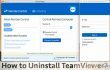
TeamViewer es un programa informático totalmente legítimo que ofrece versiones tanto para usuarios de Windows como de Mac. Este software permite al usuario conectarse a otros dispositivos de forma remota y es gratuito para uso personal. Debemos decir que es una herramienta útil, lamentablemente, los actores maliciosos tienden a explotar esta herramienta y usarla con malas intenciones. La última versión de este programa es Teamviewer 12 y, al igual que cualquier otro software, debe actualizarse periódicamente. Si tiene una versión antigua de TeamViewer y no tiene interés en mantenerla en el sistema de su computadora y actualizarla de vez en cuando, entonces sí, eliminarla es lo mejor que puede hacer. A continuación, proporcionamos
Guías de eliminación de TeamViewer para usuarios de Windows OS y Mac OS: siga el correcto con cuidado y obtendrá desinstalar TeamViewer al instante.¿Cómo desinstalar TeamViewer?
Para desinstalar estos archivos, debe adquirir una versión con licencia de Reimagen Reimagen desinstalar software.
Desinstalar TeamViewer en Mac OS X
TeamViewer 9 y las versiones más recientes creadas para Mac OS X se pueden desinstalar de esta manera.
- Abierto TeamViewer. En la esquina superior izquierda de la pantalla de tu Mac, haz clic en TeamViewer título. En un menú desplegable que aparece, seleccione Preferencias.
- Verá una lista de secciones con diferentes configuraciones. Escoger Avanzado pestaña.
- Aquí, desplazarse hacia abajo hasta llegar a la parte inferior de este panel. Verá un "Desinstalar" sección.
- Poner un Marcos en la casilla de verificación junto a una línea que dice "También elimine los archivos de configuración"Y haga clic en Desinstalar. Hacer clic OK para confirmar.
Eliminar TeamViewer en Windows 10/8/7 / Vista
- Haga clic en Comienzo menú, luego vaya a Panel de control. También puede abrir el Panel de control de una manera diferente: presione hacia abajo Tecla de Windows + R al mismo tiempo. En el Correr Rápido, escriba Panel de controly golpea Ingresar. Esto le abrirá el Panel de control.
- En el Panel de control, busque Programas sección. Aquí, haga clic en Desinstalar un programa.
- Busque el programa que desea desinstalar (TeamViewer) y selecciónelo. Luego haga clic en Desinstalar botón.
- Confirme su elección de desinstalar TeamViewer y luego siga los comandos proporcionados por el asistente de desinstalación.
Desinstalar TeamViewer en Windows XP
Para eliminar TeamViewer de Windows XP, siga estos pasos:
- Haga clic en Menu de inicio, entonces escoge Panel de control.
Seleccione Añadir o eliminar programas. - Haga clic en el icono de TeamViewer en la lista de todos los programas y luego seleccione "Eliminar" (o "Cambiar y eliminar") opción.
- Desinstalar el programa de acuerdo con las instrucciones proporcionadas por el asistente de desinstalación.
Esperamos que estas instrucciones le resulten útiles cuando intente eliminar TeamViewer de Windows / Mac. Si no está dispuesto a perder tiempo eliminando programas que ya no usa, puede confiar en programas de eliminación automática de software como Desinstalador perfecto (para Windows) o CleanMyMac (para Mac). Para optimizar su PC con Windows después de eliminar ciertos programas, también para verificar si se instaló algún programa espía / malware, le sugerimos que use Reimagen software.
Deshazte de programas con un solo clic
Puede desinstalar este programa con la ayuda de la guía paso a paso presentada por los expertos de ugetfix.com. Para ahorrar tiempo, también hemos seleccionado herramientas que le ayudarán a realizar esta tarea de forma automática. Si tiene prisa o si cree que no tiene la experiencia suficiente para desinstalar el programa por su cuenta, no dude en utilizar estas soluciones:
Oferta
¡hazlo ahora!
Descargarsoftware de eliminaciónFelicidad
Garantía
¡hazlo ahora!
Descargarsoftware de eliminaciónFelicidad
Garantía
Si no pudo desinstalar el programa con Reimage, informe a nuestro equipo de soporte acerca de sus problemas. Asegúrese de proporcionar tantos detalles como sea posible. Por favor, háganos saber todos los detalles que crea que deberíamos saber sobre su problema.
Este proceso de reparación patentado utiliza una base de datos de 25 millones de componentes que pueden reemplazar cualquier archivo dañado o faltante en la computadora del usuario.
Para reparar el sistema dañado, debe adquirir la versión con licencia de Reimagen herramienta de eliminación de malware.

Evite que los sitios web, ISP y otras partes lo rastreen
Para permanecer completamente anónimo y evitar que el ISP y el gobierno de espionaje en ti, deberías emplear Acceso privado a Internet VPN. Le permitirá conectarse a Internet mientras es completamente anónimo al cifrar toda la información, evitar rastreadores, anuncios y contenido malicioso. Lo más importante es que detendrá las actividades de vigilancia ilegal que la NSA y otras instituciones gubernamentales están realizando a sus espaldas.
Recupera tus archivos perdidos rápidamente
Circunstancias imprevistas pueden ocurrir en cualquier momento mientras se usa la computadora: puede apagarse debido a un corte de energía, un La pantalla azul de la muerte (BSoD) puede ocurrir, o las actualizaciones aleatorias de Windows pueden aparecer en la máquina cuando se fue por algunos minutos. Como resultado, es posible que se pierdan sus tareas escolares, documentos importantes y otros datos. A recuperar archivos perdidos, puede usar Recuperación de datos Pro - busca copias de archivos que todavía están disponibles en su disco duro y los recupera rápidamente.